Keď je USB flash disk alebo pamäťová karta je chránená proti zápisu, môžete iba prezerať a kopírovať súbory z médií. Zaznamenávať údaje alebo zmazať z disku, rovnako ako formát to nebude fungovať.

Túto chybu, zakázať zápis lock nasledujúcimi spôsobmi.
1. Skontrolujte spínač,

Hlavná časť SD karte a niektoré USB-diskov môže byť spínač, ktorý aktivuje ochranu fyzického zápisu. By vedel o jeho účel, používatelia niekedy zabudnúť na tejto časti, pretože z toho majú ťažkosti.
Ak má váš flash disk vypínač, odpojte ho zo systému, a posuňte páčku tak, aby nebol v polohe Lock. Opakujte nahrávanie znova.
2. Uistite sa, že miesto na disku je k dispozícii

Ak je flash disk nie je dostatok miesta pre kopírovanie súborov, systém zvyčajne oznámi obyčajný text. Ale niekedy, že počítač zapisuje namiesto štandardnej správou, že flash disk je chránený proti zápisu.
V každom prípade, pohľad na množstvo voľnej pamäti, a ak to nie je dosť pre záznam nových dát, ani príliš málo, odstrániť nepotrebné súbory z USB zariadenia. Na druhú stranu sa snaží nahrať na neho potrebné informácie.
3. Skenovanie USB flash disk s pomocou anti-virus

Chyby súvisiace s ochranou záznamu môže byť výsledkom malware. Skontrolujte jednotku - alebo lepšie, a všetky počítače - s použitím antivírus. Možno to bude riešiť problém s pamäťovú kartu Memory Stick.
4. Vypnite ochranu proti zápisu v databáze Registry systému (Windows)
Ak je povolená bezpečnosť v dôsledku softvérové poruchy alebo zmeny nastavenia systému Windows, môžete pomôcť Editor databázy Registry. Pre otvorenie stlačte Win + R, typ v odbore tímregedit a kliknite na tlačidlo OK.
S bočnom paneli, prejdite do adresára: HKEY_LOCAL_MACHINE \ SYSTEM \ CurrentControlSet \ Control \ StorageDevicePolicies. Keď vidíte možnosť WriteProtect, otvorte ho dvojitým kliknutím myši a uistite sa, že hodnota je nulová. Ak je to potrebné, zmeňte ju a kliknite na tlačidlo OK.

V prípade, že systém nie je StorageDevicePolicies adresár, vytvárať sami: Kliknutím na sekciu Control, kliknite pravým tlačidlom myši, vyberte "Create» → «» Fórum a volanie StorageDevicePolicies.
Ak nie je k dispozícii možnosť WriteProtect, môžete ju pridať. Kliknite na zoznam StorageDevicePolicies pravým tlačidlom myši a vyberte "Vytvoriť» → «DWORD (32-bit)" a hovoriť WriteProtect. Otvorte ho a uistite sa, že hodnota je nulová.
5. Vypnite ochranu proti zápisu na príkazovom riadku (Windows)
Ochrana môže byť deaktivovaný pomocou príkazového riadku. Ak ho chcete otvoriť, typu cmd v hľadaní systému, kliknite na položku, u ktorých boli zistené pravým tlačidlom myši a vyberte "Spustiť ako správca".
- V okne, ktoré sa zobrazí, zadajte príkaz
diskparta stlačte Enter. - potom zadajte
list diska znovu - Enter. - Keď tabuľka disku, definovať veľkosť, ktorá z nich je váš USB flash disk a poznačte si jeho číslo.
- zadajte príkaz
prasiatko disk [číslo disku USB](Daj číslo bez zátvorke) a stlačte Enter. - potom
atribúty disk zrušte iba na čítaniea znovu - Enter.
Za to, že ochrana proti zápisu musí byť odstránená a flash disk bude fungovať tak, ako má.
6. Skontrolujte USB flash disk v "Disk Utility» (MacOS)
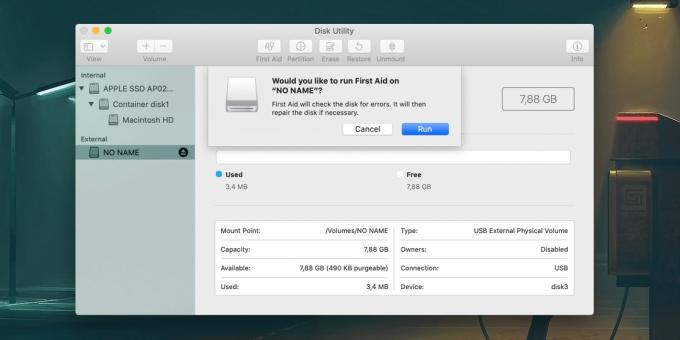
Post zápisu ochrannej na Mac môže byť spôsobené problém softvéru na flash disk. V tomto prípade je nutné skontrolovať disk pomocou "Disk Utility". Otvorte ho v časti Finder → «programy» → «» Utility.
Na bočnom paneli kliknite na problematické USB flash disk. Potom kliknite v hornom menu "First Aid" a kliknite na príkaz "Spustiť". Ak systém nájde chyby na disku, skúste ho obnoviť.
7. Format drive
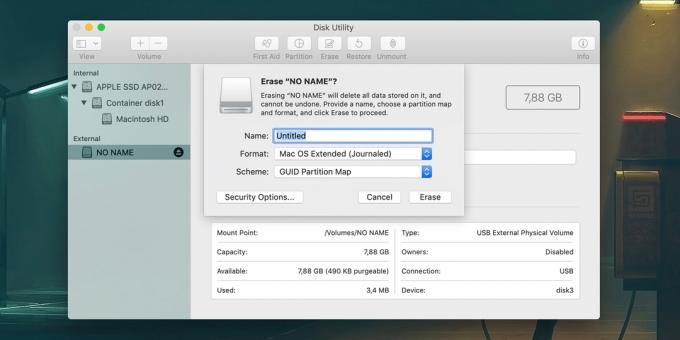
Ak žiadny z vyššie uvedených krokov nefungujú, skúste Formátovanie USB flash disk s vstavanými alebo tretích strán utilít. Toto zmaže všetok obsah z nej, ale môžete si dopredu kopírovať dôležité dáta z jednotky do počítača.
Ak nemôžete formátovať disk, môže mať obnoviť palicuPomocou špeciálnych nástrojov od výrobcu.
pozri tiež💻💿🕹
- 12 cloudové úložisko, stojí za to venovať pozornosť
- "Súbor je príliš veľký": čo robiť v prípade, že dáta nie sú uložené na flash disku
- Ako vymazať vyrovnávaciu pamäť v počítači alebo mobilnom zariadení,
- Môj počítač nevidí USB flash disk alebo externý pevný disk a čo robiť
- Ako obnoviť pevný disk

